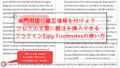WordPressでブログを書き続けていると記事がどんどん増えますよね。
ブログが育つことはとてもいいのですが
記事の管理が少し大変になってきますよね。
そこで管理画面の投稿一覧にアイコンのマークを付けれるようになると
どの記事がどの種類なのかわかりやすいですよね。
そこでタイトル横に目印としてマークを付けるプラグイン
Admin Starred Postsの紹介です。
付けたマークで絞り込みもできるので
一括で同じマークの記事を表示できますよ。
ここでは画像付きで設定、使い方を説明してるので参考にしてみてください。
Admin Starred Postsとは
WordPressの管理画面から表示される投稿一覧に
新しい項目としてマークを付けることができるプラグインです。
マークは12種類あり☆や?などいろいろとマーク分けができます。
また、同じマークだけ表示するなど絞り込みも可能です。
プラグインAdmin Starred Postsのインストール
WordPressにログインしたらダッシュボードから
「プラグイン」→「新規追加」へとクリックします。
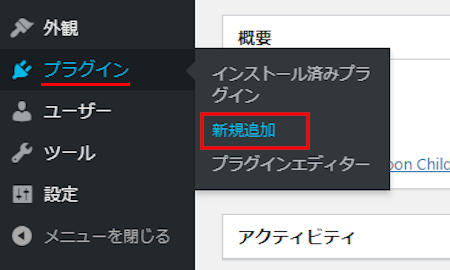
プラグインを追加のページが表示されたら
キーワード検索欄に「Admin Starred Posts」と入力しましょう。
検索結果は、自動で反映されますよ。
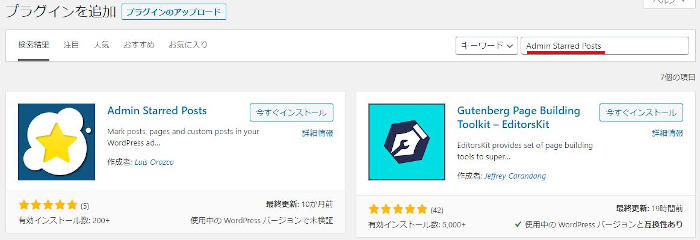
Admin Starred Postsを見付けたら
「今すぐインストール」をクリックします。
*稀にプラグインが下の方や違うページにある場合があります。
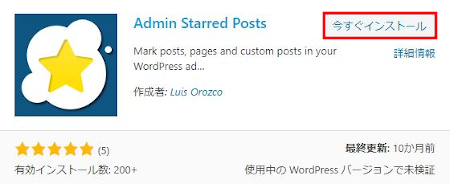
インストールが終わると「有効化」をクリックしましょう。
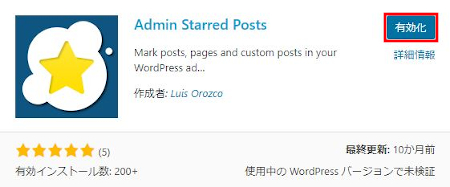
有効化すると自動でインストール済みプラグインのページに移動します。
もし、WordPressバージョンの違いで移動しない場合は
自分で「プラグイン」→「インストール済みプラグイン」に移動しましょう。
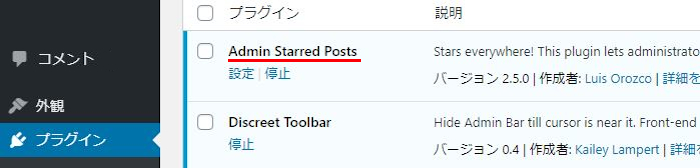
これでAdmin Starred Postsのインストールは終わりです。
投稿一覧に追加するマーク項目の初期設定
このプラグインの初期設定はとてもシンプルなので
使いたいマークを選ぶだけですぐに終わりますよ。
ダッシュボードから「設定」→「Starred Posts」をクリックしましょう。
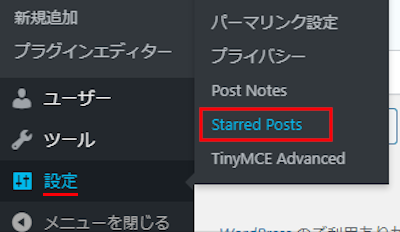
Starred Posts – Settingsの初期設定ページが開きます。
ここで各設定を行います。
各項目の説明がありますので参考に進めてください。
「Stars」
In USE: ここに使いたいマークをドラッグ&ドロップで移動します。
Not In Use: 使わないマークはここに移動させます。
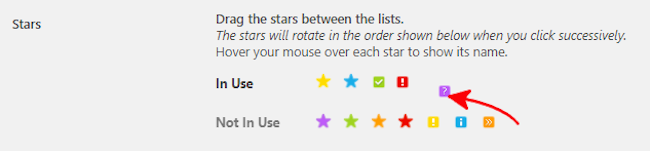
「Post Types」
Posts: 投稿に表示します。
Pages: 固定ページに表示します。
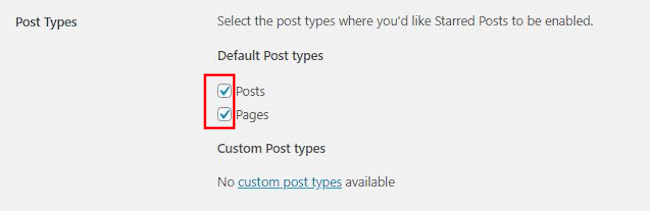
「Stars Availability」
By User: ユーザーはマークを使用できます。
Site wide: ユーザー全体でマークを共有します。
最後に「変更を保存」をクリックしましょう。
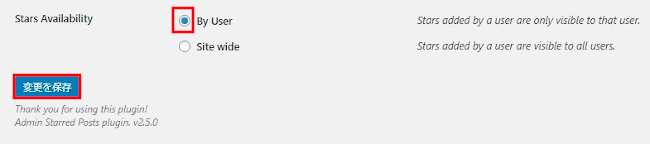
これで初期設定は終わりですよ。
マークの使い方
それでは投稿一覧でマークを使ってみましょう。
ダッシュボードから「投稿」→「投稿一覧」をクリックします。
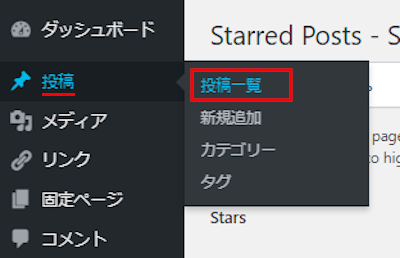
投稿一覧が開くと
投稿タイトルの横に☆のマークがついていますね。
もしマークが表示されていない場合は
次の画像に表示方法がありますので参考にしてください。
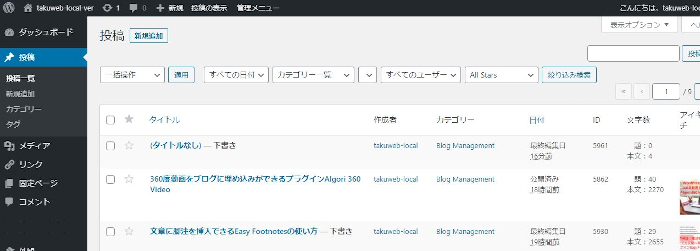
投稿記事の上部にある「表示オプション」をクリックします。
カラムのところにある「Stars」にチェックを入れて
「適用」をクリックします。
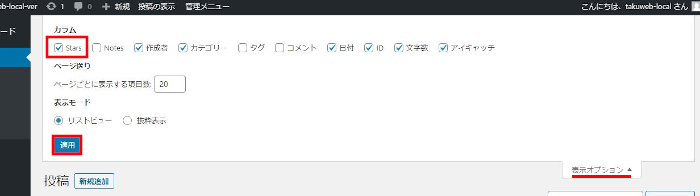
ここで各記事にマークを付けてみましょう。
マークは初期設定で選んだアイコンをクリックすると順番で表示されますよ。
ここでは黄色の☆を多めに付けてみました。
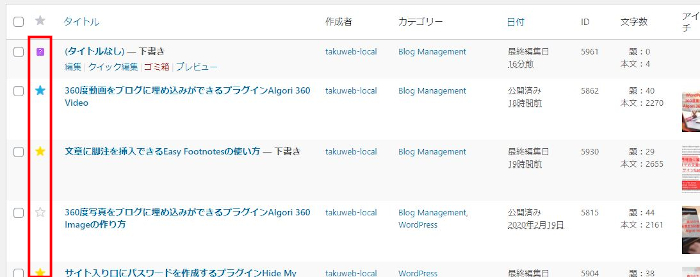
次は、付けたマークで絞り込みをしてみましょう。
画像の箇所をクリックで開きます。
そして、「yellow-star」を選んでみます。
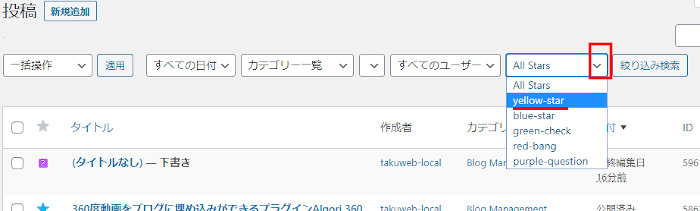
続いて、「絞り込み検索」をクリックしましょう。
これで黄色の☆を付けた記事だけが絞り込まれました。
記事を探すときに便利ですよね。
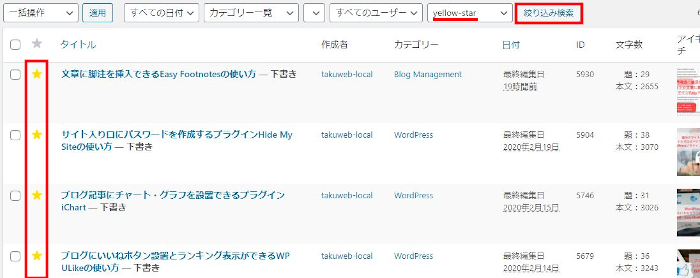
これでAdmin Starred Postsの紹介は終わりです。
関連記事となりますが
今回の投稿一覧のマークでの管理と少し違いますが
投稿一覧にメモの項目を付けるプラグインもあります。
作業内容を書いておけるので作業がスムーズに始めることができますよ。
興味のある方はここより参考にしてみてください。
まとめ
投稿一覧にマークを付ける機能でしたがどうでしたか。
意外と使い始めると便利な機能ですよね。
記事のジャンルは元々カテゴリーで分けてはいますが
同じジャンルの中でも説明用、セールス用などいろいろありますよね。
また、シンプルに次に公開する記事や修正必要記事などを
マークで目印にしておくのもいいですね。
みなさんも便利な機能でWordPressライフを楽しみましょう。